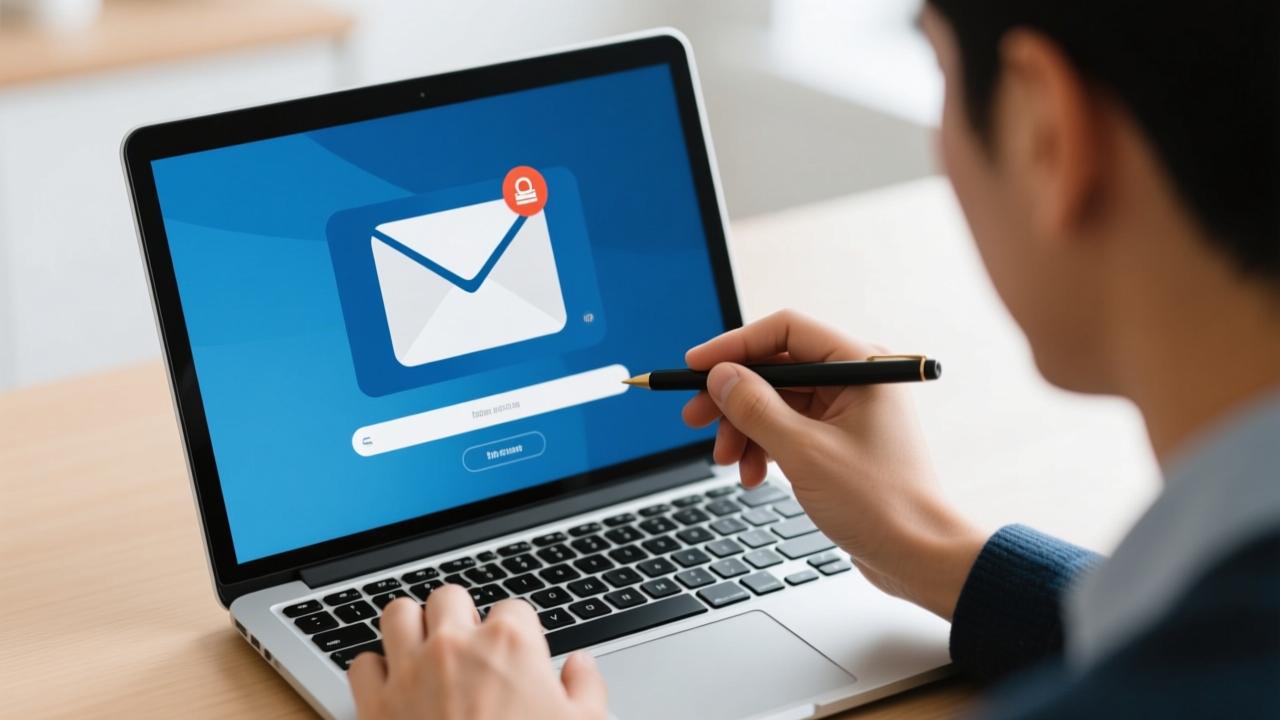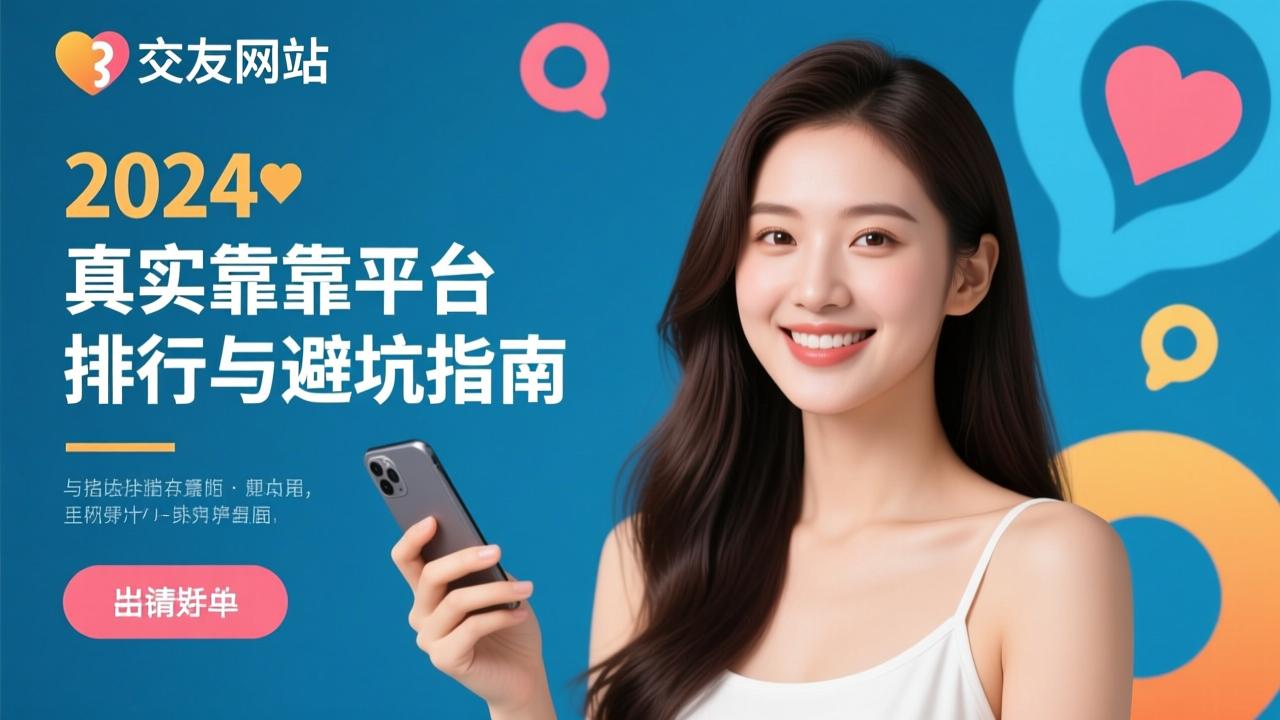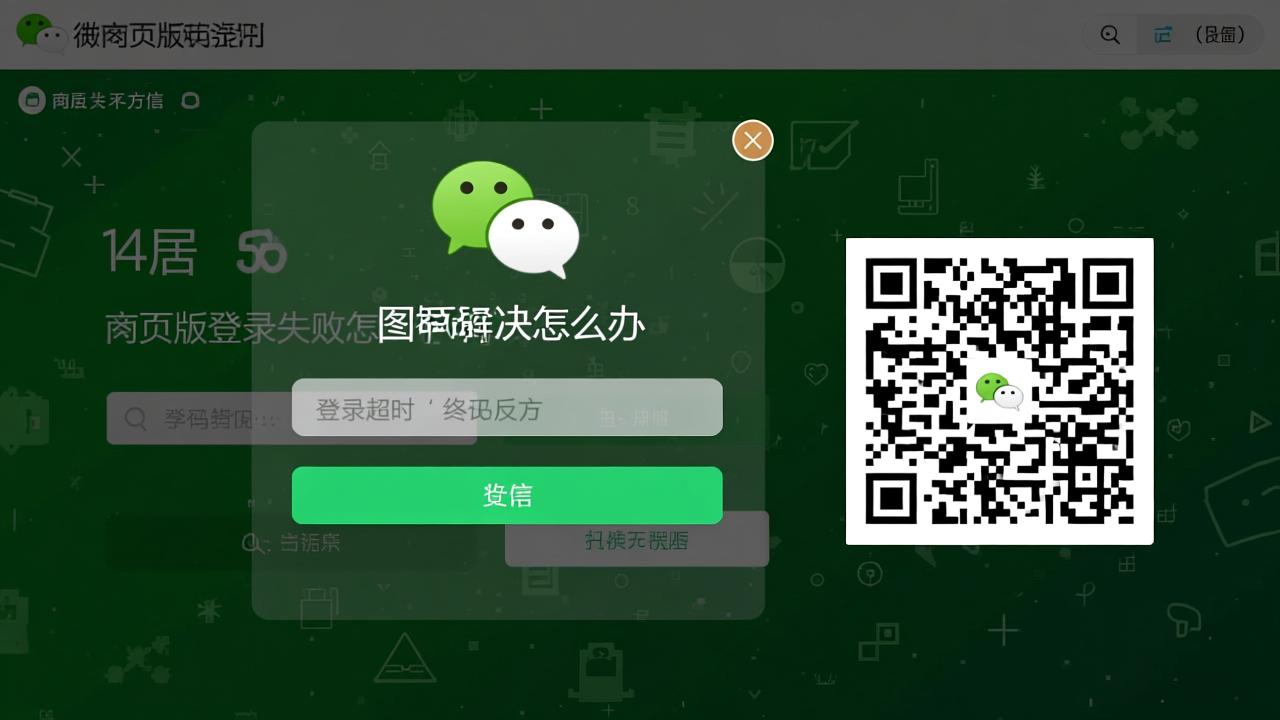全面掌握CMD指令:从基础操作到高级技巧提升工作效率
在计算机操作中,CMD指令是一个非常重要的工具。它可以帮助我们快速完成许多任务,从简单的文件管理到复杂的系统维护都可以通过这些命令来实现。接下来我会详细聊聊什么是CMD指令、它的历史背景以及它在操作系统中的重要作用。
什么是CMD指令

你有没有想过,如果不用鼠标点击图形界面,怎么控制电脑呢?这就是CMD指令的用武之地了。CMD全称是Command Prompt,它是Windows操作系统自带的一个命令行解释程序。简单来说,你可以把它看作一个人与计算机沟通的桥梁。通过输入特定的命令,我们可以告诉计算机要做什么事情,比如复制文件、删除文件或者查看网络状态等。
很多人可能觉得图形界面更直观,但其实命令行也有它的优势。比如说,当你需要批量处理一些文件时,使用命令行往往比手动一个个操作要快得多。而且对于一些高级用户来说,掌握CMD指令可以让他们更好地管理和优化自己的计算机系统。
CMD指令的历史与发展
说到CMD指令的历史,就不得不提到DOS这个古老的系统。最早的CMD指令其实是从MS-DOS演变而来的。那时候还没有漂亮的图形界面,所有的操作都要靠输入命令来完成。随着技术的发展,微软推出了Windows操作系统,并将DOS集成到了其中,这就有了我们现在熟悉的Command Prompt。
随着时间推移,CMD指令的功能也在不断扩展。从最初的简单文件管理,到现在能够支持复杂的脚本编写和系统维护,可以说CMD已经成为Windows操作系统不可或缺的一部分。即使现在有了更强大的PowerShell,但CMD依然有着广泛的用户基础,特别是在日常办公和基础维护方面仍然发挥着重要作用。
CMD在操作系统中的作用
那么CMD到底在操作系统里扮演了什么样的角色呢?首先,它提供了一种直接访问底层系统资源的方式。例如,你可以用CMD检查硬盘健康状况、修复损坏的文件系统甚至重置网络设置。这些都是普通图形界面难以做到的事情。
此外,对于那些喜欢自动化的人来说,CMD简直就是他们的得力助手。利用批处理文件(Batch File),你可以把一系列命令组合在一起自动执行,从而节省大量时间。想象一下,如果你每天都要重复做同样的事情,比如备份重要数据或者清理临时文件,这时候就可以写一个简单的批处理脚本来代替手工操作。
总之,CMD不仅是一个历史悠久的工具,更是现代操作系统中不可或缺的一部分。无论是新手还是资深用户,了解并熟练使用CMD指令都能让我们的工作变得更加高效。
在上一章中,我们了解了CMD指令的基础概念以及它在操作系统中的重要性。接下来,我将带大家深入探索CMD指令的具体内容。这一章节会涵盖文件与目录操作、网络配置与测试、系统信息查看与管理以及其他实用的CMD指令。通过这些内容,你将对CMD指令有一个更加全面的认识。
文件与目录操作指令
说到CMD指令,首先想到的就是文件和目录的操作。这些指令是我们日常使用中最常见的部分。比如cd命令可以用来切换当前所在的文件夹位置,而dir则能列出当前文件夹下的所有文件和子文件夹。如果你需要复制一个文件,那么copy就是你的得力助手;如果想删除某个不需要的文件,del命令就能轻松搞定。
除此之外,还有一些稍微复杂一点但非常实用的指令。例如mkdir用于创建新的文件夹,而rmdir则可以删除空的文件夹。这些指令看似简单,但在实际工作中却能大大提高效率。想象一下,当你需要批量处理大量文件时,手动操作可能会花费很多时间,而用CMD指令只需要几秒钟。
网络配置与测试指令

除了文件管理,CMD还提供了许多与网络相关的指令。其中最常用的可能就是ping了。这个指令可以帮助我们检测网络连接是否正常。只需要输入目标地址,比如ping www.example.com,就可以看到是否有响应以及响应的时间。这对于排查网络问题特别有用。
还有ipconfig这个指令,它可以显示当前计算机的网络配置信息,比如IP地址、子网掩码和默认网关等。如果你忘记了自己的网络设置或者需要重新获取IP地址,都可以用这个指令来解决。另外,netstat可以显示当前的网络连接状态,包括有哪些程序正在使用网络以及它们连接的目标地址。
这些网络指令不仅对普通用户有帮助,对于IT管理员来说更是必不可少的工具。通过它们,你可以快速诊断并解决各种网络问题。
系统信息查看与管理指令
在系统维护方面,CMD同样提供了丰富的指令。比如systeminfo可以显示系统的详细信息,包括操作系统版本、安装时间、处理器类型等。这对于了解计算机的基本配置非常有用。还有tasklist指令,它可以列出当前运行的所有进程,帮助我们监控计算机的资源使用情况。
如果你发现某个程序占用过多资源导致系统变慢,可以用taskkill强制结束该进程。此外,像chkdsk这样的指令可以检查磁盘错误并尝试修复,而sfc /scannow则能够扫描并修复系统文件中的损坏部分。这些都是保证系统稳定运行的重要工具。
掌握这些系统管理指令后,你就可以更从容地面对各种突发状况。无论是清理垃圾文件还是修复系统错误,都能游刃有余。
其他实用CMD指令
最后再提一些其他实用的小指令。比如cls可以清空屏幕上的内容,让界面看起来更整洁;ver可以显示当前操作系统的版本号;而date和time则分别用于查看或设置日期和时间。虽然这些指令看似不起眼,但在某些特定场合下却能派上大用场。
总的来说,CMD指令的功能非常强大,涵盖了从基础文件管理到高级系统维护的方方面面。希望通过对这些指令的学习,你能更好地利用CMD来提升自己的工作效率。
在前面的章节中,我们已经对CMD指令有了一个全面的认识。接下来,我将深入讲解一些常用的CMD指令,包括文件管理、网络诊断以及系统维护方面的内容。通过这些详细的解析,你将能够更加熟练地掌握这些指令,并在实际操作中灵活运用。
常用文件管理指令解析
说到文件管理,cd(Change Directory)这个指令是我们每天都会用到的。它可以帮助我们在不同的文件夹之间快速切换。比如,当我需要进入某个特定的文件夹时,只需要输入cd 文件夹名称,就可以直接跳转到那里。如果想返回上一级目录,也可以使用cd ..,这里的两个点表示上级目录。这种操作方式非常直观,也特别高效。

除了cd之外,还有几个常用的文件管理指令。比如copy可以用来复制文件。假设我要把一个名为example.txt的文件复制到另一个位置,只需要输入copy example.txt 目标路径就可以了。如果需要删除某个文件,那么del就是我的选择。例如,输入del example.txt就能轻松删除不需要的文件。这些指令看似简单,但它们是日常工作中不可或缺的工具。
网络诊断指令详解
在网络诊断方面,ping是一个非常基础但也极其重要的指令。当你怀疑自己的网络连接有问题时,可以用它来测试目标地址是否可达。例如,输入ping www.google.com后,你会看到一系列的数据反馈,其中包括响应时间和丢包率等信息。这不仅有助于判断网络状态,还能帮助定位问题所在。
除此之外,还有ipconfig这个指令。它能显示当前计算机的所有网络配置信息,比如IP地址、子网掩码和默认网关等。如果你需要重新获取IP地址,只需运行ipconfig /release然后紧接着运行ipconfig /renew即可。另外,netstat可以列出所有正在使用的网络连接及其状态,这对于排查潜在的安全隐患也非常有用。
这些网络指令的功能虽然各有不同,但它们共同构成了一个强大的工具集,能够帮助我们更好地管理和优化网络环境。
系统维护指令深入分析
最后,我们来看一下系统维护方面的指令。chkdsk(Check Disk)是一个检查磁盘错误并尝试修复的指令。当我怀疑硬盘可能存在某些问题时,运行chkdsk /f可以自动修复发现的错误。这里的/f参数表示强制进行修复操作。
另一个重要的指令是sfc /scannow,它用于扫描并修复系统文件中的损坏部分。当系统出现异常行为时,这个指令往往能起到意想不到的效果。例如,有时候某个程序无法正常启动,可能就是因为系统文件被破坏了。运行sfc /scannow后,系统会自动检测并替换有问题的文件。
通过学习这些系统维护指令,你可以更主动地应对各种突发状况,确保计算机始终保持最佳状态。
在前面的章节中,我们已经学习了CMD的基础知识、常用指令及其功能。接下来,我会带你进入更深层次的应用领域,探索如何通过批处理脚本、CMD与PowerShell结合以及一些小技巧来提升工作效率。这些内容将帮助你从普通用户进阶为CMD高手。
批处理脚本基础
首先,我想和大家聊聊批处理脚本(Batch Script)。它是一种简单却强大的工具,可以将多个CMD命令组合在一起,一次性执行复杂的任务。比如,我经常需要清理某个文件夹中的所有临时文件。如果每次都手动输入删除命令会非常麻烦,而用批处理脚本就轻松多了。
创建一个批处理文件其实很简单。只需要打开记事本,输入一系列CMD命令,保存时选择扩展名为.bat即可。举个例子,假设我要删除C盘Temp文件夹下的所有文件,可以在脚本中写入以下内容:
`batch
@echo off
del /q C:\Temp*
`
这里,@echo off的作用是关闭命令回显,让脚本运行得更加干净利落;del /q则表示强制删除文件,不需要额外确认。这样,每次运行这个批处理文件时,就能快速完成清理工作。

除了简单的文件操作,批处理还可以实现更多复杂的功能,比如循环、条件判断等。虽然语法可能稍微复杂一点,但只要多加练习,你会发现它的潜力无限。
CMD与PowerShell的结合使用
接下来,我想分享一下CMD与PowerShell之间的协作方式。两者各有优势,结合起来能够发挥更大的作用。例如,有些任务用CMD指令很容易实现,但另一些任务则更适合用PowerShell完成。在这种情况下,我们可以让两者互相配合。
假设我现在需要批量修改某些文件的权限。用CMD单独完成这项任务可能会比较繁琐,但如果借助PowerShell的强大功能,再通过CMD调用PowerShell脚本,一切就会变得简单得多。具体做法是,在CMD中输入类似这样的命令:
`cmd
powershell -ExecutionPolicy Bypass -File modify_permissions.ps1
`
这条命令的意思是告诉系统以绕过执行策略的方式运行名为modify_permissions.ps1的PowerShell脚本。这样一来,我就能够在CMD环境中充分利用PowerShell的优势。
这种混合使用的方式不仅提高了效率,还让我可以根据实际需求灵活选择合适的工具。无论是日常维护还是自动化任务,这种方法都非常实用。
提高工作效率的CMD小技巧
最后,我再分享几个能提高工作效率的小技巧。这些技巧看似不起眼,但在长期工作中却能带来巨大的便利。比如说,有时候我们需要反复输入同一个长命令,这既浪费时间又容易出错。这时候,可以利用CMD的历史记录功能。只需按下键盘上的向上箭头键,就可以逐条查看之前输入过的命令,找到需要的那个直接回车就行。
还有一个小窍门是使用通配符。比如,当我需要同时复制多个名称相似的文件时,可以用星号代替部分文件名。例如,copy *.txt D:\Backup这条命令会把当前目录下所有扩展名为.txt的文件都复制到D盘的Backup文件夹中。这种方法特别适合处理大量文件的情况。
此外,合理设置环境变量也能节省不少时间。比如,将常用的程序路径添加到系统的PATH变量中,以后无论在哪都可以直接运行它们,而不需要每次都指定完整路径。这些细节虽小,却能让我们的工作变得更加流畅高效。
本文总结:通过学习批处理脚本、CMD与PowerShell的结合使用以及各种小技巧,我们能够显著提升在命令行环境中的操作能力。希望这些内容对你有所帮助,并且在实际工作中派上用场。